크롬으로 IE를
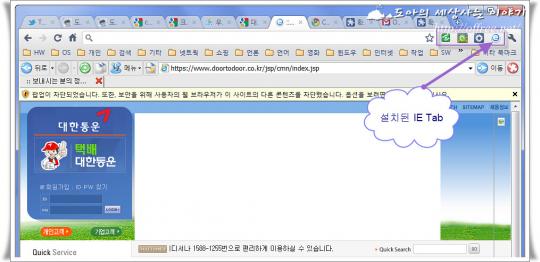 크롬은 구글에서 크롬 OS의 플랫폼으로 개발한 브라우저다. 빠르고 안정적이다. 다만 국내 사이트는 인터넷 탐색기(Internet Explorer)에 지나치게 편향되어 있기 때문에 접속할 수 없는 사이트가 많다. 이런 IE 전용 사이트에서 크롬을 IE처럼 만들어 주는 확장이 있다. 바로 IE Tab이다. 이런 IE Tab 중 기능이 가장 막강한 Chrome IE Tab Multi를 소개한다. 또 이 확장외에 Close all tabs from a site, Image Size Info, TinEye Reverse Image Search, Send from Gmail, Mouse Stroke와 같은 확장도 소개한다.
크롬은 구글에서 크롬 OS의 플랫폼으로 개발한 브라우저다. 빠르고 안정적이다. 다만 국내 사이트는 인터넷 탐색기(Internet Explorer)에 지나치게 편향되어 있기 때문에 접속할 수 없는 사이트가 많다. 이런 IE 전용 사이트에서 크롬을 IE처럼 만들어 주는 확장이 있다. 바로 IE Tab이다. 이런 IE Tab 중 기능이 가장 막강한 Chrome IE Tab Multi를 소개한다. 또 이 확장외에 Close all tabs from a site, Image Size Info, TinEye Reverse Image Search, Send from Gmail, Mouse Stroke와 같은 확장도 소개한다.
목차
- 빠르고 안정적인 크롬
- Chrome IE Tab Multi
- 기타 유용한 확장
- Close all tabs from a site
- Image Size Info
- TinEye Reverse Image Search
- Send from Gmail
- Mouse Stroke
- 설치한 확장
- AdBlock
- Awesome Screenshot: Capture & Annotate
- Chrome IE Tab Multi
- Chrome Service Pages
- Chromicious
- Clickable Links
- Close all tabs from a site
- Download Helper
- Emoji for Chrome
- FreshStart - Cross Browser Session Manager
- Image Size Info
- Incredible StartPage
- iReader
- monkeyfly
- Mouse Stroke
- PBTweet+
- Reader Plus
- SearchPreview for Google
- Send from Gmail
- Shareaholic for Google Chrome
- TinEye Reverse Image Search
- User-Agent Switcher for Chrome
- 팁속의 팁
- 각주
빠르고 안정적인 크롬
크롬(Chrome)은 최근 주로 사용하는 브라우저이다. 빠른 속도와 안정성이 장점이었지만 최근에는 풍부한 확장도 장점으로 떠오르고 있다. 아직 점유율은 IE에 비해 턱없이 낮다. 그러나 브라우저를 IE(Internet Explorer)에서 크롬으로 바꾸면 새로운 세상이 열린다고 할정도로 IE(Internet Explorer)에 비해 빠르고 편하다. 크롬(Chrome)은 공개 소스로 개발되는 브라우저이다. 공개로 개발 중인 크로미엄(Chromium)을 구글(Google)에서 자사에 맞게 바꿔 출시하는 브라우저가 크롬(Chrome)이다. 이렇다 보니 크롬에 대한 변종도 많다.
블로그에서 한번 소개한 고철(Iron)도 크롬 변종이다. 국내에서 개발된 니켈[1]도 있다. 그러나 크롬의 변종 중 가장 인기있는 것은 역시 크롬 플러스이다. 크롬에 대한 글을 자주 올리기 때문에 블로그에 크롬 플러스(Chrome Plus)에 대한 질문도 자주 올라오는 편이다. 그만큼 크롬 플러스도 꽤 넓은 사용자층을 가지고 있는 것으로 보인다. 그러나 난 크롬 플러스(Chrome Plus)를 사용하지 않는다. 크롬이 처음 등장했을 때 크롬 플러스는 나름 유용했다. 그러나 확장을 지원하는 요즘은 크롬 플러스의 기능은 대부분 확장으로 처리할 수 있기 때문이다.
또 크롬 플러스(Chrome Plus)는 아무래도 크롬 보다는 개발 주기가 느리다. 크롬 시리즈 중 개발 주기가 가장 빠른 것은 역시 크로미엄(Chromium)이다. http://j.mp/lchrome를 클릭하면 매시간 새로운 빌드를 받을 수 있다. 또 블로그에서 소개한 카나리 빌드도 빠른 편이다. 그 다음은 크롬 개발자판, 크롬 베타판, 크롬 정식판, 크롬 플러스순으로 판올림된다. 이렇다 보니 크롬 카나리 빌드는 벌써 9.x를 넘어 섰다. 크롬 베타판이 8.x, 정식판은 7.x다. 크롬 플러스(Chrome Plus)의 기반은 크로미엄 7.x대이니 크롬 정식판과 비슷한 상태다.
아무튼 크롬을 사용하며 내가 거의 사용하지 않는 확장이 있다. 바로 IE Tab 확장이다. IE가 가끔 필요해서 IE Tab을 설치하지만 기능이 마음에 들지 않아 지웠다. 대신에 지금까지는 'IE'를 직접 실행해서 사용해 왔다. 그러다 최근 사용하기 시작한 IE Tab 확장이 Chrome IE Tab Multi이다. 'Chrome IE Tab Multi'는 지금까지 나온 IE Tab 확장 중 가장 강력한 기능을 제공한다. 따라서 오늘은 'Chrome IE Tab Multi'와 현재 사용하고 있는 크롬 확장 중 블로그를 통해 소개하지 않은 확장 몇개를 소개하겠다.
Chrome IE Tab Multi
기능이 상당히 강력한 IE Tab 확장이다. IE에서만 동작하는 사이트를 자동으로 IE Tab으로 열어주는 기능, 우클릭이 막혀있는 사이트에서 우클릭을 풀어주는 기능, 자동 로그인 기능, 탭 저장 기능등 상당히 다양한 기능을 제공한다. Chrome IE Tab Multi 옵션을 보면 알 수 있지만 꼭 IE 기반 브라우저와 같은 기능을 제공한다.
특히 IE에서만 동작하는 사이트를 등록, 자동으로 열는 기능이나 IE Tab으로 문제가 되는 사이트는 자동으로 IE에서 열 수 있도록 하는 기능은 상당히 괜찮은 기능이라고 생각한다. 다만 다른 IE Tab 확장에도 이런 기능이 있는지는 확인하지 못했다. 기능이 마음에 들지 않아 사용하지 않은지 꽤 오래되기 때문이다. 참고로 이 확장은 우리나라 사람이 개발한 확장으로 현재 번역할 사람을 구하고 있으므로 도움을 줄 수 있는 사람은 프로그래머에게 연락하기 바란다.
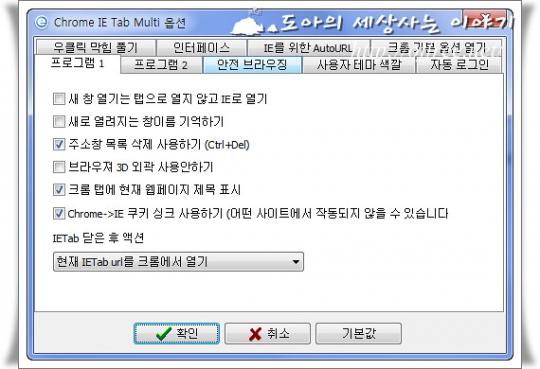 Chrome IE Tab Multi의 옵션
Chrome IE Tab Multi의 옵션
확장에 대한 옵션 외에 Chrome IE Tab Multi 자체의 옵션도 제공한다. 마치 IE 기반 3사의 브라우저를 보는 듯한 느낌이다.
IE 전용 사이트 자동열기
Chrome IE Tab Multi의 기능 소개의 예로 IE 전용 사이트를 자동으로 여는 방법을 소개할까 한다. 이외에도 지원하는 기능이 상당히 많지만 이런 기능은 각자 알아서 확인하기 바란다. 일단 'Chrome IE Tab Multi'을 설치한다. 설치하는 방법은 상당히 쉽다. Chrome IE Tab Multi를 클릭한 뒤 '설치' 단추를 클릭한다. 설치 확인 창에서 다시 '설치' 단추를 클릭하면 크롬 확장 막대에 'Chrome IE Tab Multi' 단추가 나타난다. 이처럼 일단 'Chrome IE Tab Multi'을 설치한 것을 전제로 설명하겠다.
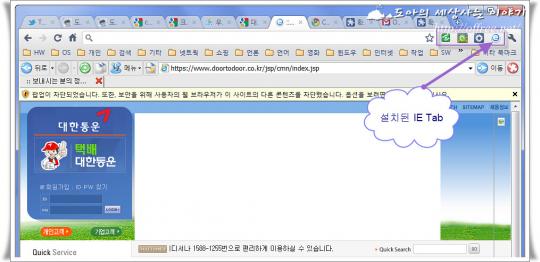
'Chrome IE Tab Multi'에 마우스 오른쪽 단추를 클릭한 뒤 '옵션' 메뉴를 클릭한다.
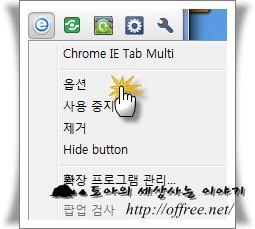
'AutoURL 패턴'에서 '이 기능 사용하기'를 체크하고 사용할 패턴을 입력한다. 예를들어 대한통운 택배 사이트를 자동으로 IE Tab으로 열고 싶다면
\doortodoor.co.kr\처럼 패턴을 입력하면 된다.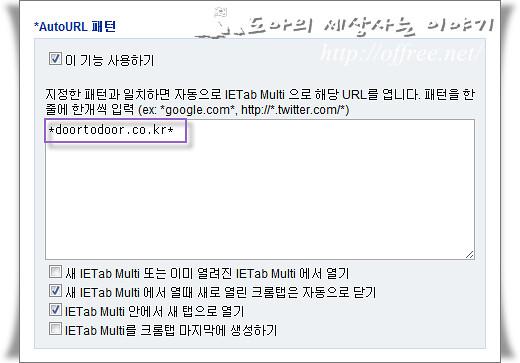
일반적으로 IE에서만 동작하는 사이트는 정해져 있다. 따라서 자주 가는 사이트라면 방문할 때마다 IE Tab 단추를 누르는 것 보다 이 방식이 훨씬 편하다. 이외에 마우스 오른쪽 클릭을 제한한 사이트에서 무력화 하는 기능이나 ActiveX를 무력화하는 안전 브라우징, 탭을 저장하는 기능, 크롬의 세션을 IE Tab에서 그대로 가져오는 기능등은 'Chrome IE Tab Multi'을 사용하게 만드는 주요 기능이다.
기타 유용한 확장
지금까지 상당히 여러 글을 통해 크롬 확장을 소개했다. 오늘은 Chrome IE Tab Multi외에 유용한 확장 몇개를 더 소개하겠다. 모든 사람에게 유용한 확장은 아니라고 해도 도움이되는 사람은 분명히 있을 것이라고 생각한다.
Close all tabs from a site
이 확장은 아이폰 무료 어플을 소개하다 찾게 된 확장이다. RSS 리더로 어플을 찾아 설치하다 보면 크롬 탭이 수없이 열린다. 열린 탭이 얼마 되지 않으면 탭의 X 단추를 클릭하면 된다. 그런데 열린 탭이 많으면 매번 X를 클릭해서 탭을 닫는 것도 귀찮다. 그렇다고 해서 다른 탭 때문에 크롬을 끝냈다 다시 시작하기도 힘들다. 이럴 때 유용하게 사용할 수 있는 확장이다. 페이지에 마우스 오른쪽 단추를 클릭한 뒤 '이 주소의 모든 탭 닫기'(Close all tabs from a site)[2]를 클릭하면 같은 주소의 사이트에서 연 모든 탭을 한번에 닫아 준다.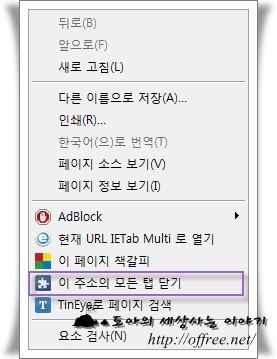
Image Size Info
크롬(Chrome)은 빠르고 안정적이다. 여기에 확장으로 기능 역시 불여우(Firefox) 못지 않다. 그러나 크롬에서는 페이지에 포함된 이미지의 정보(크기)를 확인할 수 있는 방법이 없다. 이때 유용하게 사용할 수 있는 확장이다. 설치하면 그림처럼 이미지의 주소, 크기등의 추가 정보를 확인할 수 있다.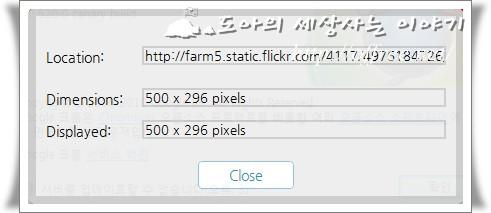
TinEye Reverse Image Search
TinEye는 그림으로 비슷한 그림을 찾아 주는 사이트이다. 이미지를 검색한 뒤 검색된 이미지와 비슷한 이미지를 검색해 주는 구글의 비슷한 이미지 검색과는 달리 올린 이미지와 비슷한 이미지를 찾아 주는 검색엔진이다. 따라서 항상은 아니라고 해도 상당히 유용한 이미지 검색 엔진이다. 이 확장을 설치하고 그림에 마우스 오른쪽 단추를 클릭하면 TinEye로 그림 검색이라는 메뉴가 나타난다. 이 메뉴를 클릭하면 그림의 URL을 이용해서 TinEye에서 비슷한 그림을 검색해 준다.Send from Gmail
IE를 사용하며 mungae@qaos.com과 같은 전자우편 주소를 클릭하면 자동으로 아웃룩과 같은 기본 전자우편 클라이언트가 실행된다. 이 확장을 설치하면 기본 전자우편 클라이언트 대신에 G메일(웹메일)을 사용해서 메일을 보낼 수 있도록 한다. 이 확장의 옵션에서 구글 앱스의 도메인도 설정할 수 있다. 따라서 구글 메일 호스팅 기능을 사용하는 사람도 쓸 수 있다.Mouse Stroke
IE 기반 3사의 브라우저를 사용하는 사람들이 가장 많이 원하는 기능이다. 또 익숙해지면 버리기 힘든 중독성 있는 기능이 마우스 손짓(Mouse Gesture)이다. 그러나 난 특정 브라우저에서만 동작하는 마우스 손짓[3] 보다는 시스템 전체에서 마우스 손짓을 사용할 수 있는 Strokeit를 더 권하는 편이다. 아무튼 이 확장은 크롬에서 마우스 손짓을 사용할 수 있도록 하는 확장이다. 옵션을 보면 알 수 있지만 제 3사의 손짓 전용 프로그램 못지 않은 다양한 옵션을 제공한다. 다만 자주 사용하는 확장이 아니라 따로 소개할 내용은 많지 않다.
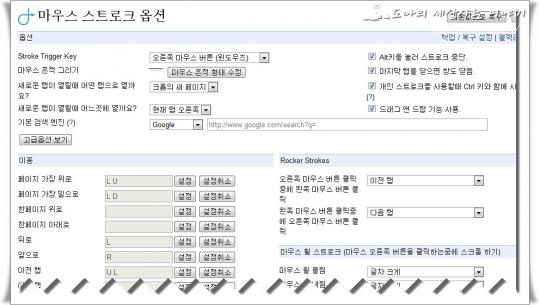
설치한 확장
다음은 현재 사용하고 있는 확장이다. 모두 블로그에서 한번 소개한 확장이므로 자세한 설명은 해당 설명글을 보기 바란다.
- AdBlock
- Awesome Screenshot: Capture & Annotate
- Chrome IE Tab Multi
- Chrome Service Pages
- Chromicious
- Clickable Links
- Close all tabs from a site
- Download Helper
- Emoji for Chrome
- FreshStart - Cross Browser Session Manager
- Image Size Info
- Incredible StartPage
- iReader
- monkeyfly
- Mouse Stroke
- PBTweet+
- Reader Plus
- SearchPreview for Google
- Send from Gmail
- Shareaholic for Google Chrome
- TinEye Reverse Image Search
- User-Agent Switcher for Chrome
팁속의 팁
크롬이 9.0.59x로 판올림 되면서 몇가지 눈에 띄는 기능이 추가됐다. 한 가지는 메뉴에서 배경에서 실행 중인 앱을 확인할 수 있는 기능이 추가됐다. 따라서 최신 크로미엄(Chromium)이나 카나리 빌드를 설치하면 옵션에 'View background Apps (n)'이라는 메뉴가 나타난다. 이 메뉴를 클릭하면 작업 관리자가 실행되며 배경에서 실행 중인 앱을 확인할 수 있다. 크롬이 크롬 OS로 발전하고 있는 증거인 것 같다.
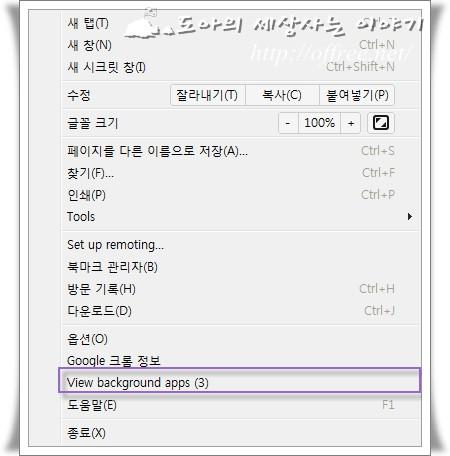
그러나 크롬 사용자에게 더 유용한 기능은 크롬 확장 막대에서 확장 단추를 숨기는 기능이다. 확장에 마우스 오른쪽 단추를 클릭하면 이전 판에서는 볼 수 없던 'Hide button' 이라는 메뉴가 추가된 것을 알 수 있다. 이 기능을 이용하면 크롬 확장 막대에 아이콘을 표시하는 확장을 숨길 수 있다. 과거에는 이기능을 지원하지 않아 'Preferences' 파일을 편집해서 숨겼다[4]. 그러나 이제는 공식적인 기능으로 등록된 것 같다. 다시 크롬 확장 막대에 표시하고 싶으면 확장 관리에서 'Show button' 링크를 클릭하면 된다. 참고로 단축키 지정이 가능한 모든 확장은 숨기고 단축키를 사용하고 있다.
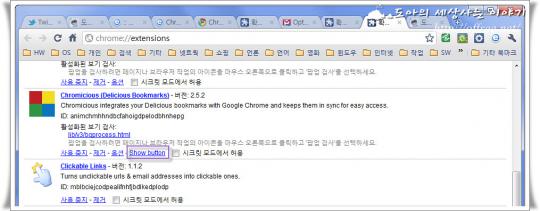
Trackback
Trackback Address :: https://offree.net/trackback/3381
-
Subject : 시작페이지를 바꾸면 더 넓은 세상이 온다
Tracked from 유봉근의 귀농과 마케팅 그리고 함께 사는 이야기 2010/11/26 12:56 del.시작페이지를 바꾸고 나서 생긴 변화는 다음과 같다. 낚시성 기사에 낚이지 않게 되었고 쓸데없는 시간낭비를 줄였다. '강호의 숨은 고수'들의 좋은 글을 받아볼 수 있어 숨어있던 진?
Comments
-
박재민 2010/11/26 11:20
좋은 글 감사합니다. 바로 설치해서 사용하고 있는데요.
흠.. 이런 개선요청사항은 어떻게, 누구에게 얘기해야할지 몰라서 여기에 남깁니다.
IE탭의 자식으로 여러개의 탭이 생기니 너무 너무 좋은데, 새로운 탭을 열고
즐겨찾기의 링크를 클릭하니 다시 크롬의 페이지로 넘어가네요.
IE탭의 하위탭에서도 즐겨찾기를 사용할 수 있었으면 좋겟습니다. ^^;; (뭐.. 도아님께 말씀드릴 것은 아니지만요) -
-
카라 2010/11/26 12:37
이거는 chrome pig 만든 사람이 만든거임...
chrome pig가 먼저 나오고 나중에 이런 프로그램이 나오더라구요.. 같이 쓰면 정말 편리 하더군요.. -
-
Red 2010/11/26 20:50
글 잘 읽었습니다.
요전에 질문게시판에서 징징거린 저를 위한 글 같습니다ㅎㅎ(착각은 자유겠죠.)
IE탭은 서너종류 써봤는데 추천해주신게 제일 낫긴하더군요. 그렇지만 초보유저로써
크롬플러스의 단순하고 깔끔한 IE탭이 확장으로 나와주길 바라고 있습니다.
마우스제스쳐도 두세종류 써보고 Smooth Gestures를 사용중인데 다 마음에 들지만 말씀하신것처럼
안먹히는 페이지가 있죠. 크롬플러스만 자체기능이라 웹이 아니라도 작동하는줄 알았는데 아니였군요...
덧글 작성 끝내고 바로 Strokeit으로 바꿔야겠습니다.
또 광고차단은 더 잘 막는대신(공간까지 날려버리더군요) 약간 첫로딩이 느린 느낌이더군요.
사실 어제부터 다시 또 크롬을 사용하기 시작는데요(C클리너같은건 크롬과 플러스를 차별하더군요.)
적응되면 똑같다는 생각으로 쭉 유지할 생각입니다. -
세릭 2010/11/28 09:43
ie tab multi 와 스크린샷 찍는 플러그인. 그리고 지메일 플러그인 좋군요.
좋은 플러그인 소개해주셔서 너무 감사합니다. 아주아주 만족스럽네요.!!!!! -
크로나임 2010/12/01 18:05
User-Agent Switcher for Chrome 프로그램이 작동하지 않는군요.
모 사이트를 아이폰 모드로 들어가려는데 안되길래
이상해서 다운로드 페이지를 다시 보니 별점이 2점에다가
온통 작동하지 않는다는 댓글이 달려있더군요.
http://www.botsvsbrowsers.com/SimulateUserAgent.asp
여기 들어가면 현재 사용중인 UA가 나옵니다.
직접 시험해보니 역시 작동하지 않네요. -
-
lee 2010/12/10 02:34
익스8쓰다가 크롬플러스로넘어갔는데 완전히 별천지더군요. 속도에반하고 ie확장도깔끔하고
크롬은안깔았지만 크롬플러스도 판올림이빨리됐으면 좋겠네요


Facebook